قائمة العناصر في think-cell غير نشطة
المشكلة
قائمة العناصر في think-cell غير نشطة ("تظهر باللون الرمادي"). لا يمكنني إدراج أي عناصر think-cell.
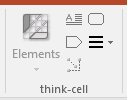
الحل رقم 1: التأكد من إمكانية تحرير شريحة PowerPoint
لا تكون قائمة العناصر نشطة إلا في حالة إمكانية تحرير الشريحة، أي في طريقتي عرض العروض التقديمية عادي ومخطط تفصيلي في PowerPoint.
لا يمكن تحرير الشرائح في حالة عدم فتح عرض تقديمي وكذلك في طريقة العرض فارز الشرائح أو صفحة الملاحظات في العرض التقديمي المفتوح، وبالتالي تكون قائمة think-cell غير نشطة.
لتمكين think-cell:
- قم بالتبديل إلى طريقة العرض الصحيحة
قم بالتبديل إلى طريقة العرض عادي أو مخطط تفصيلي، باستخدام الزر الموجود في شريط الحالة في PowerPoint أو بواسطة النقر المزدوج فوق الشريحة التي تريد تحريرها في طريقة العرض فارز الشرائح. من المفترض أن تصبح قائمة think-cell ممكنة الآن.
ملاحظة: يجب تحديد صورة مصغرة للشريحة إذا كان جزء الصور المصغرة مفتوحًا في طريقة العرض عادي.
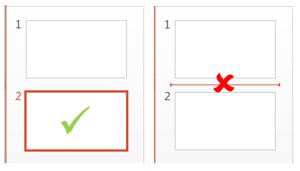
- تأكد من إمكانية تحرير شريحة PowerPoint في طريقة العرض عادي
في بعض الحالات، يمنع PowerPoint تحرير الشرائح، على سبيل المثال، في حالة تشغيل PowerPoint في الوضع الآمن أو انتهاء صلاحية الترخيص الخاص بك.
الحل رقم 2: تعطيل الوظائف الإضافية المعيبة التابعة لجهات خارجية
قد تمنع الوظائف الإضافية المعيبة التابعة لجهات خارجية تنشيط قائمة العناصر في think-cell نظرًا لأن Microsoft Office لا يعزل الوظائف الإضافية الفردية عن بعضها البعض.
- Acer abDocs
قد تكون المشكلة ناجمة عن الوظيفة الإضافية abDocs التابعة لشركة Acer، والتي تكون مثبتة مسبقًا على بعض طرازات أجهزة كمبيوتر Acer كجزء من مجموعة تطبيقات Acer BYOC (abApps). على أقل تقدير في حالة تثبيت إصدارات معينة لتطبيقات abDocs وتنشيطها، لا يستلم think-cell مجددًا أحداث تطبيق PowerPoint. يمكنك تجربة ما إذا كان تحديث abDocs سيؤدي إلى حل المشكلة.
إذا كنت تريد استخدام think-cell مع abDocs ولم يؤد تحديث abDocs إلى حل المشكلة، فيرجى الاتصال بدعم Acer وفتح تذكرة خدمة لديهم. تفيد خبرتنا أن البائعين لا يتخذون غالبًا أي إجراء إذا اتصلنا بهم مباشرةً، نظرًا لأننا لسنا عملاء لهم. يرجى إرسال بيانات الاتصال الخاصة بنا إليهم وإبلاغهم أنه سيكون من دواعي سرورنا تقديم شرح أكثر تفصيلاً للمشكلة بالإضافة إلى إصدار تجريبي لبرنامج think-cell.
- SMART Board
قد تكون المشكلة ناجمة عن الوظيفة الإضافية SMART Board التابعة لشركة Smart Technologies والتي تكون مثبتة مع برامج تشغيل منتجات SMART. أفاد العديد من العملاء بحدوث هذه المشكلة مع برامج تشغيل منتجات SMART حتى الإصدار 10.8.118.0. في اختباراتنا، تعذر تكرار المشكلة مع الإصدار 12.6 لبرامج تشغيل منتجات SMART.
إذا كنت تريد استخدام think-cell مع SMART Board، فيرجى تحديث برامج تشغيل منتجات SMART إلى الإصدار الحالي. إذا لم يؤد ذلك إلى حل المشكلة، فيرجى الاتصال بشركة Smart Technologies لفتح تذكرة خدمة لديها. تفيد خبرتنا أن البائعين لا يتخذون غالبًا أي إجراء إذا اتصلنا بهم مباشرةً، نظرًا لأننا لسنا عملاء لهم. يرجى إرسال بيانات الاتصال الخاصة بنا إليهم وإبلاغهم أنه سيكون من دواعي سرورنا تقديم شرح أكثر تفصيلاً للمشكلة بالإضافة إلى إصدار تجريبي لبرنامج think-cell.
- Microsoft Office Genuine Advantage
قد تكون المشكلة ناجمة عن استمرار تثبيت الوظيفة الإضافية Office Genuine Advantage من Microsoft وتنشيطها. طبقًا لشركة Microsoft، تم إيقاف برنامج Office Genuine Advantage. يعمل أحدث إصدار لبرنامج Microsoft Genuine Advantage عبر الإنترنت دون وظيفة إضافية في Office. يمكنك تعطيل الوظيفة الإضافية القديمة دون أي قلق.
كيفية تعطيل الوظائف الإضافية الأخرى بصورة دائمة
- ابحث عن الوظيفة الإضافية من خلال اتباع الإرشادات الخاصة بكيفية استخدام tcdiag.exe في KB0091.
- تعطيل الوظيفة الإضافية في tcdiag.exe.
تأكد من إلغاء تحديد خانة الاختيار استعادة التنشيط الأصلي لكي يصبح التغيير دائمًا.
الاتصال بشركة think-cell
إذا لم يتم حل المشكلة من خلال الاقتراحات الموضحة أعلاه، فيرجى مراسلة فريق الدعم الخاص بنا.